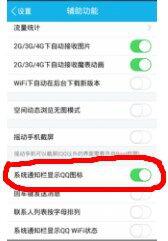u盘2008系统,轻松实现系统迁移与升级
时间:2024-12-11 来源:网络 人气:
U盘2008系统安装指南:轻松实现系统迁移与升级
随着信息技术的不断发展,U盘作为一种便携式存储设备,已经成为许多用户进行数据备份、系统迁移和升级的重要工具。本文将详细介绍如何使用U盘安装Windows Server 2008系统,帮助您轻松实现系统迁移与升级。
一、准备工作
在开始安装U盘2008系统之前,您需要做好以下准备工作:
下载Windows Server 2008的ISO文件。
准备一个4G以上的U盘。
下载并安装U盘启动盘制作工具,如U深度、大白菜等。
确保您的电脑BIOS支持从U盘启动。
二、制作U盘启动盘
1. 将下载的Windows Server 2008 ISO文件解压到本地硬盘。
2. 打开U盘启动盘制作工具,选择U盘作为启动盘制作目标。
3. 在制作工具中选择ISO文件路径,选择解压后的Windows Server 2008文件。
4. 点击“开始制作”按钮,等待制作完成。
5. 制作完成后,U盘启动盘已准备好,可以用于安装系统。
三、设置BIOS从U盘启动
1. 重启电脑,在启动过程中按下DEL键进入BIOS设置。
2. 在BIOS设置中找到“Boot”选项卡。
3. 将启动顺序设置为从U盘启动,将U盘移动到启动列表的第一位。
4. 保存BIOS设置并退出,电脑将自动从U盘启动。
四、安装Windows Server 2008系统
1. 进入U盘启动后的PE系统,选择“运行PE的U深度”。
2. 在装机工具中选择“映像文件路径”,点击“浏览”按钮。
3. 在弹出的文件对话框中选择U盘中存储的Windows Server 2008 ISO文件。
4. 选择需要安装的版本,点击“安装的盘”按钮,选择C盘作为安装盘。
5. 点击“确定”按钮,开始安装系统。
6. 安装过程中,请耐心等待,系统将自动完成安装。
五、设置系统密码
1. 安装完成后,电脑将自动重启。
2. 进入系统后,设置一个密码,确保系统安全。
3. 设置密码时,请注意密码长度、复杂性和历史要求。
通过以上步骤,您可以使用U盘轻松安装Windows Server 2008系统。在安装过程中,请确保遵循操作步骤,以免出现错误。祝您安装顺利!
U盘安装、Windows Server 2008、系统迁移、系统升级、U盘启动盘制作
相关推荐
教程资讯
教程资讯排行